UG10.0工程图如何设置阶梯的中心线
1、如下图所示,
打开UG10.0软件,新建一空白的模型文件,
另存为:UG10.0工程图如何设置阶梯的中心线
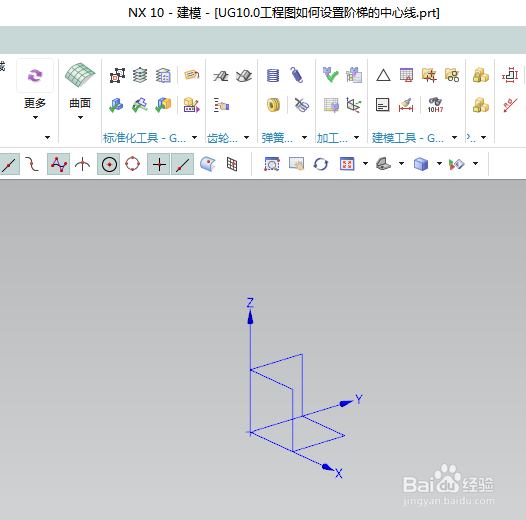
2、如下图所示,
执行【菜单——插入——设计特征——长方体】,
激活长方体命令,
创建两个长方体,组成一个阶梯特征,
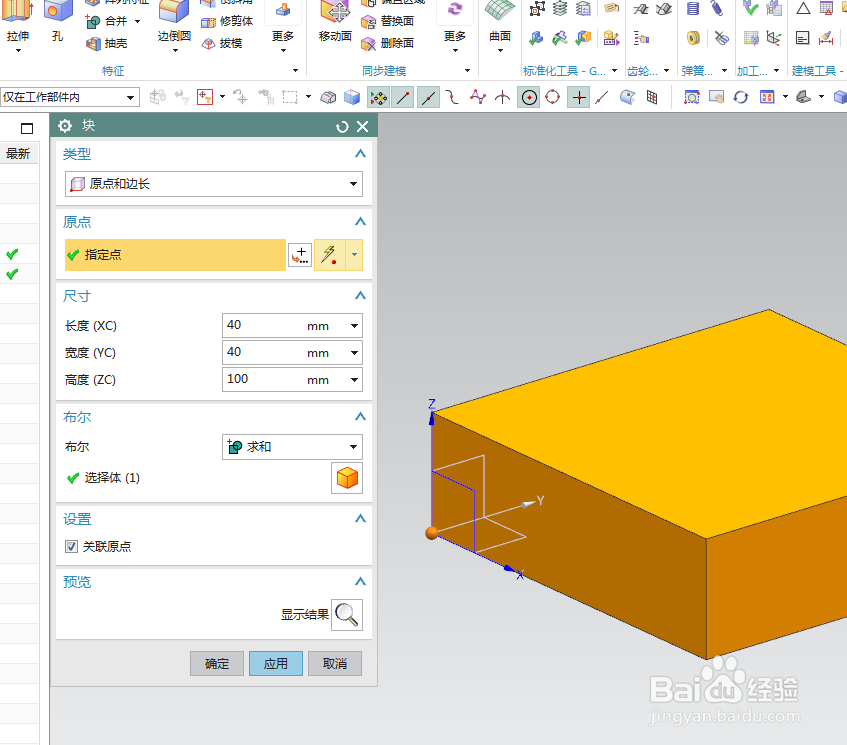
3、如下图所示,
执行【应用模块——制图——新建图纸页——视图创建向导】,
选择一个阶梯视图,
点击完成,快速完成用于演示的工程图创建。
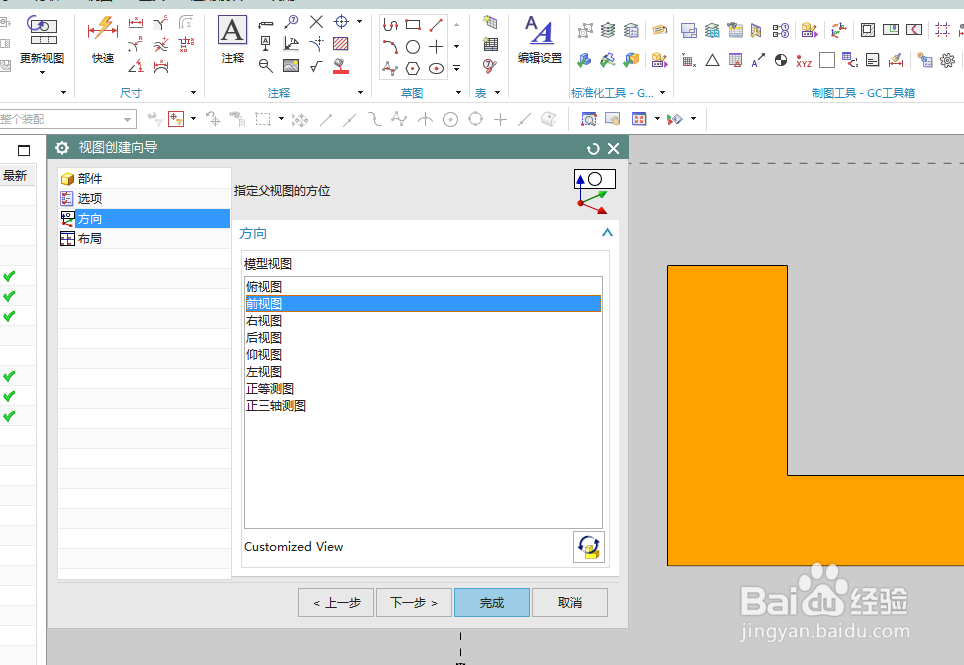
4、如下图所示,
点击工具栏中的“中心标记”右边的三角形,
在弹出的下拉菜单中选择“2D中心线”。
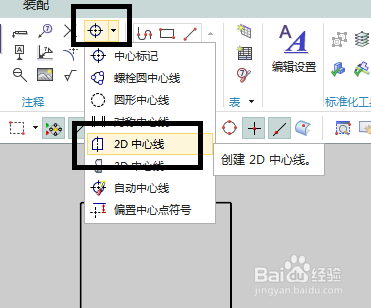
5、如下图所示,
软件弹出2D中心线对话框,
第一侧选择左边的实线,

6、如下图所示,
第二侧,选择中间的直线段,
可以看到它们的中间出现了一条中心线,很短,
这个中心线有一个箭头。
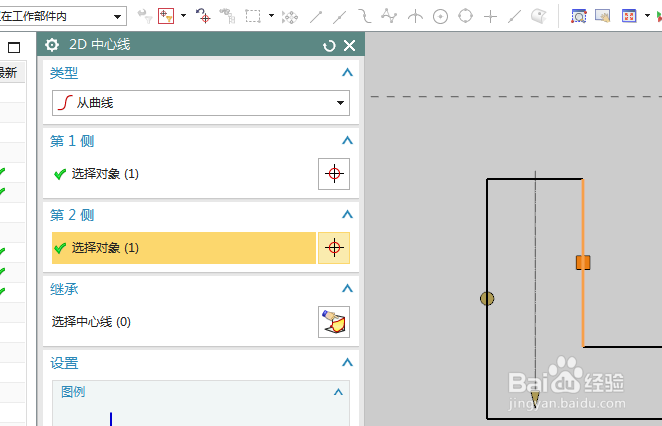
7、如下图所示,
在对话框中勾选“单独设置延伸”,
然后中心线就出现了两头箭头
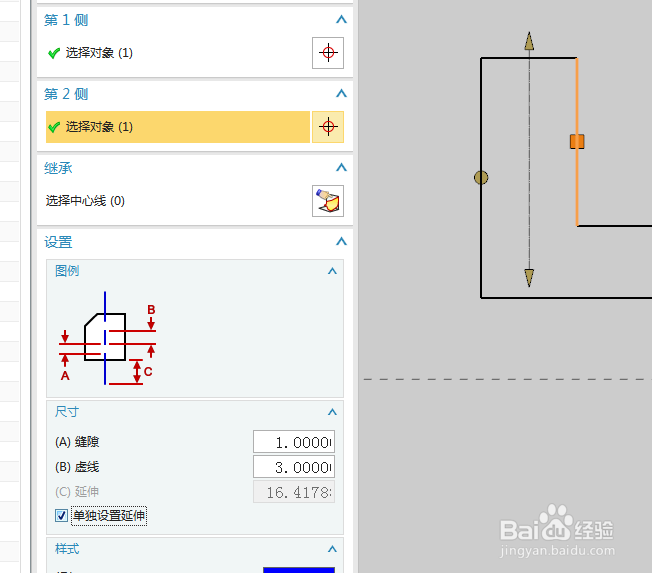
8、如下图所示,
鼠标选中下方的箭头,手动往下拉,
然后可以输入数字,也可以不输入,
松开鼠标,对话框中点击确定,
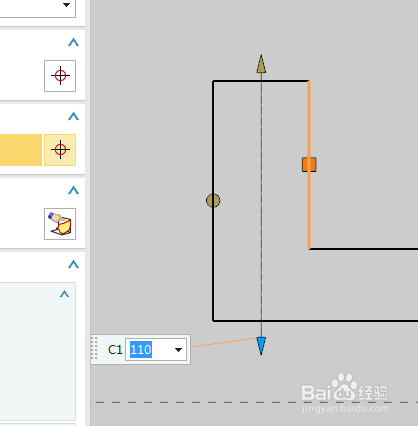
9、如下图所示,
这个中心线就创建并延伸完毕了,
有兴趣的你们可以试试用同样的方法把横向的中心线创建出来,
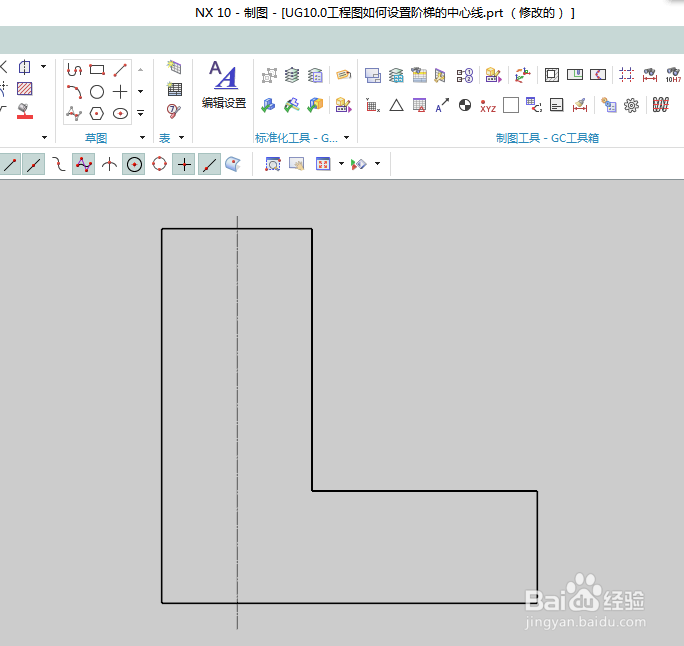
声明:本网站引用、摘录或转载内容仅供网站访问者交流或参考,不代表本站立场,如存在版权或非法内容,请联系站长删除,联系邮箱:site.kefu@qq.com。
阅读量:39
阅读量:40
阅读量:68
阅读量:43
阅读量:42